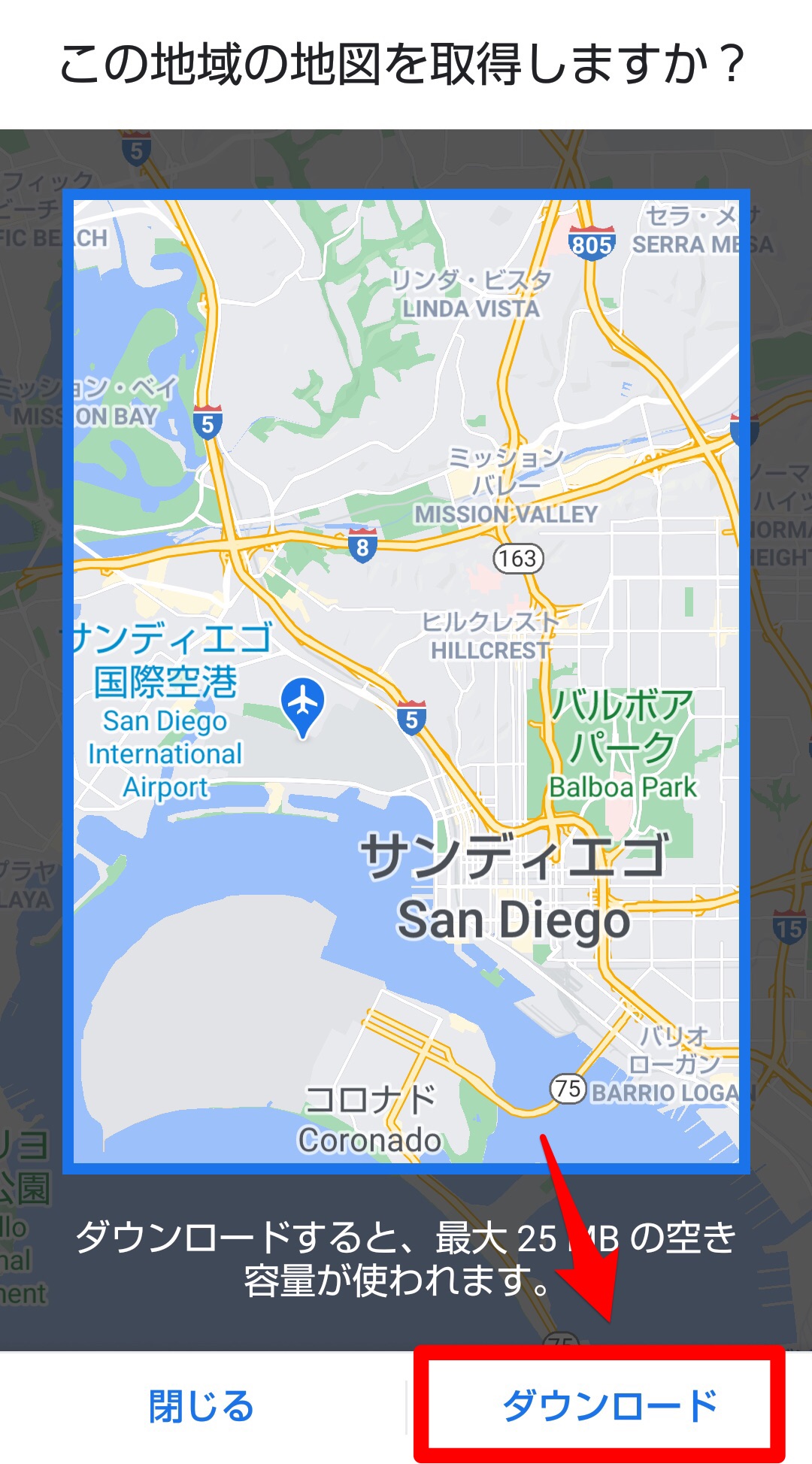オフラインで地図を見る!GoogleマップとMAPS.MEの使い方
SNSアプリ以外で、スマホユーザーが頻繁に利用するアプリの中に地図マップがあります。
スマホの位置情報を使って現在地をマップ上に表示させ、そこから目的地までのルート案内を行える便利さから多くの人が利用しています。
また現在地周辺の観光スポットやグルメスポットを写真と所在地などの具体的な情報と一緒に表示できるのも、地図アプリの魅力の1つです。
ただ、多くの地図アプリはオフラインで利用できないというデメリットがあります。
ですが、オフラインでも利用できる地図アプリがあることを知っていますか?
それが「Googleマップ」と「MAPS.ME」です。どのように操作すればオフラインで利用できるのか、この記事で詳しく解説します。
Contents[OPEN]
【Googleマップ】オフラインで地図を見たい!(iPhone)
毎日の生活に欠かせないアイテムとなっているのが地図アプリです。
車での移動の際はナビゲーションとして利用でき、渋滞情報なども教えてくれるので多くのドライバーが無料の地図アプリを利用しています。
都心で生活している人は公共交通機関を使って通勤や通学をしていますが、地図アプリは時刻表も表示してくれるので多くの人が地図アプリを使っています。
ただ、地図アプリには問題があります。
それはスマホの位置情報サービスを使うため通信費がかかり、さらにバッテリーも消費することです。地図アプリが扱うデータ容量も大きいため、モバイル通信回線で利用していると大変です。
そのためオフラインで利用できる地図アプリはとても重宝されます。
でもどのようにオンラインで使用する地図アプリを、オフラインで利用できるように設定するのでしょうか。
これから日本で最も利用者が多い地図アプリである「Googleマップ」を取り上げ、オフラインで利用する方法をiPhoneとAndroidスマホの別々のデバイスを使い説明します。
最初に紹介するのは、iPhoneで行う操作方法です。
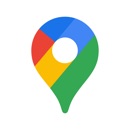
開発:Google LLC
掲載時の価格:無料
Ver:iOS 5.58 / Android Varies with device
Googleマップアプリから地図をダウンロードしよう
Googleマップを開くと画面の上に検索バーが表示されているので、ダウンロードしたい地図に含まれている都市名を入力しましょう。
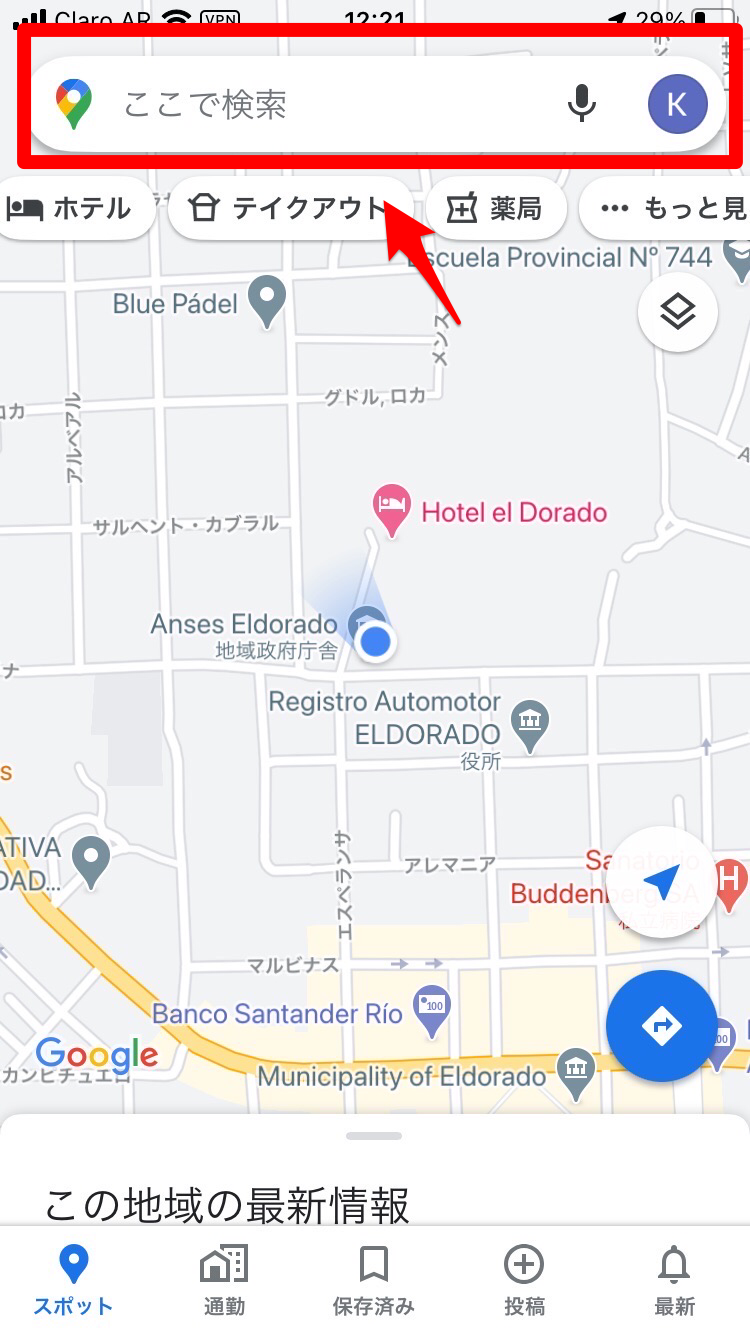
候補一覧に入力した都市名が表示されるのでタップします。
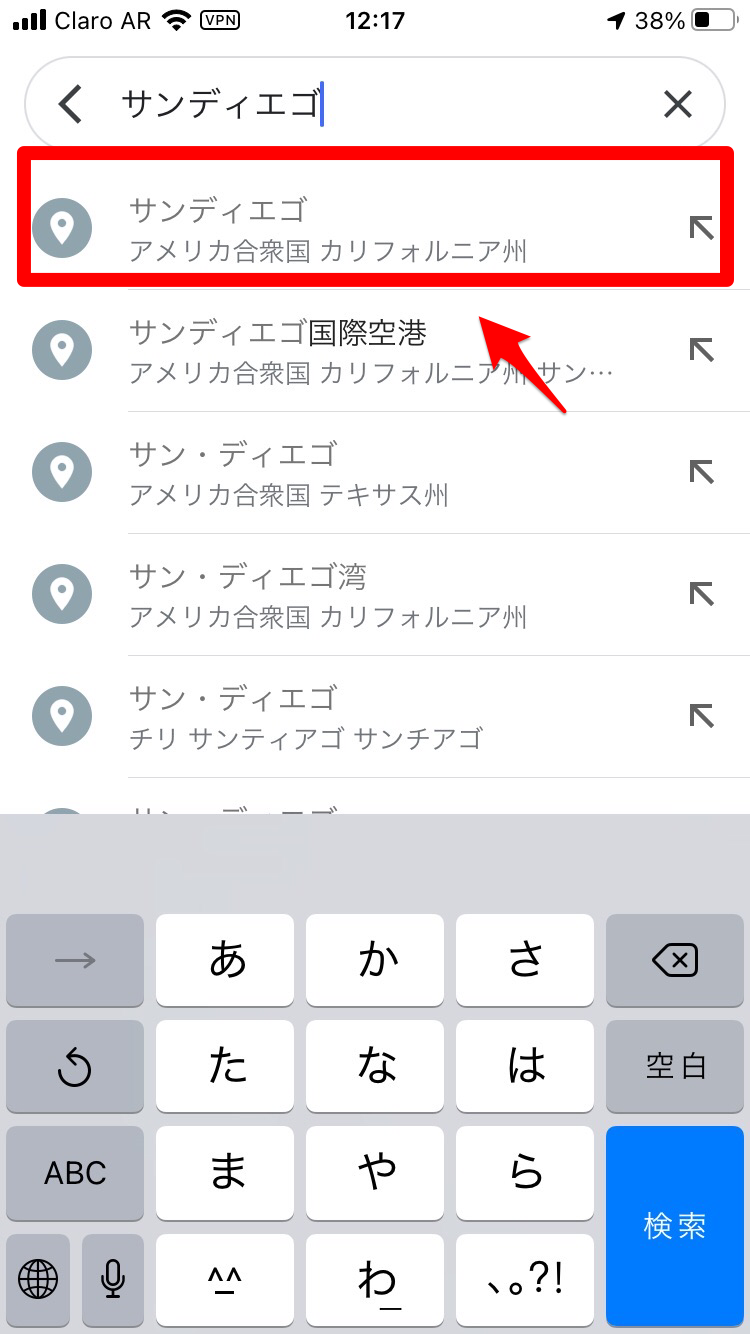
選択した都市を含んだ周辺地図が表示されます。画面の下の方にメニューが表示されます。指で左に向かってスワイプすると「ダウンロード」があるのでタップしましょう。

「ダウンロードしますか?」画面になるので「ダウンロード」をタップします。

ダウンロードが始まります。
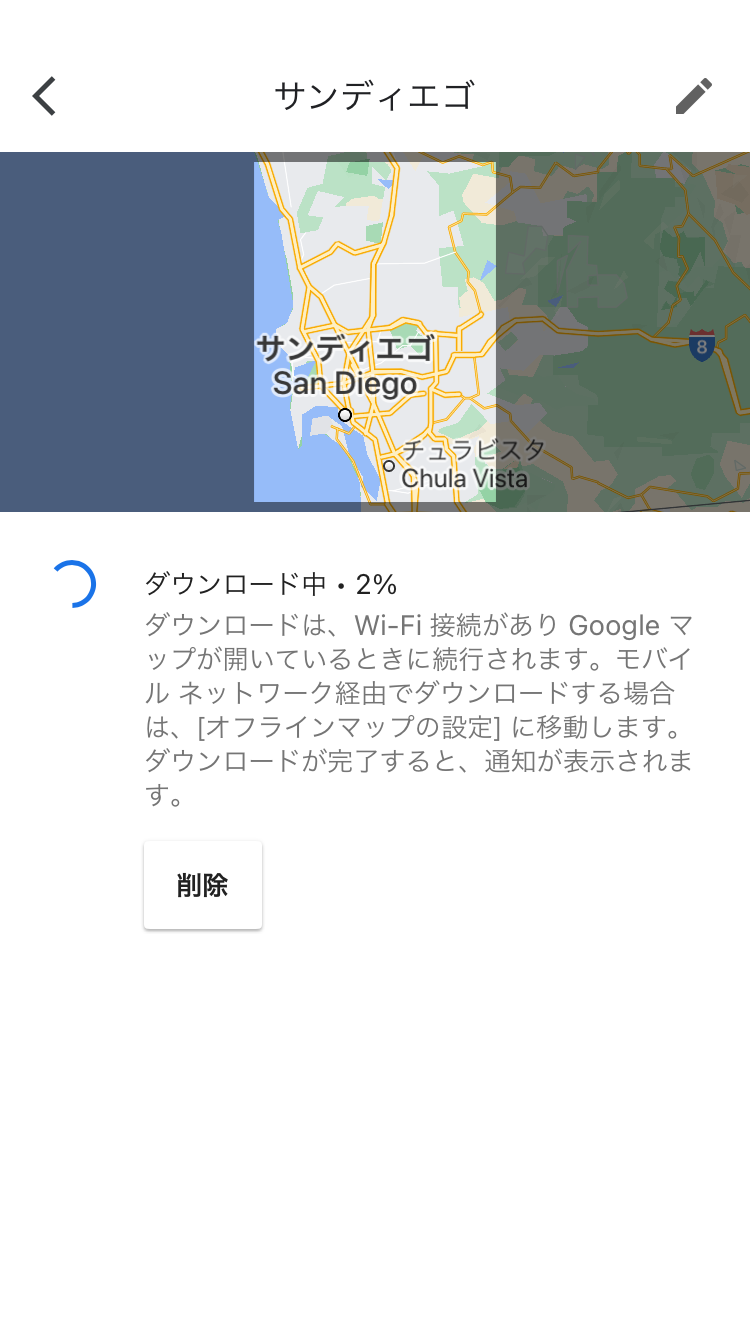
オフラインマップを使おう
次に、ダウンロードした地図をオフラインで利用する方法を説明します。
オフラインで行えることは、以下の3つです。
- 場所を検索して表示させる
- 経路を検索して表示させる
- ナビを使用する
まず場所をサーチする方法を紹介します。
Googleマップを開きましょう。トップ画面の検索バーの右隅にアカウントアイコンがあるのでタップしましょう。
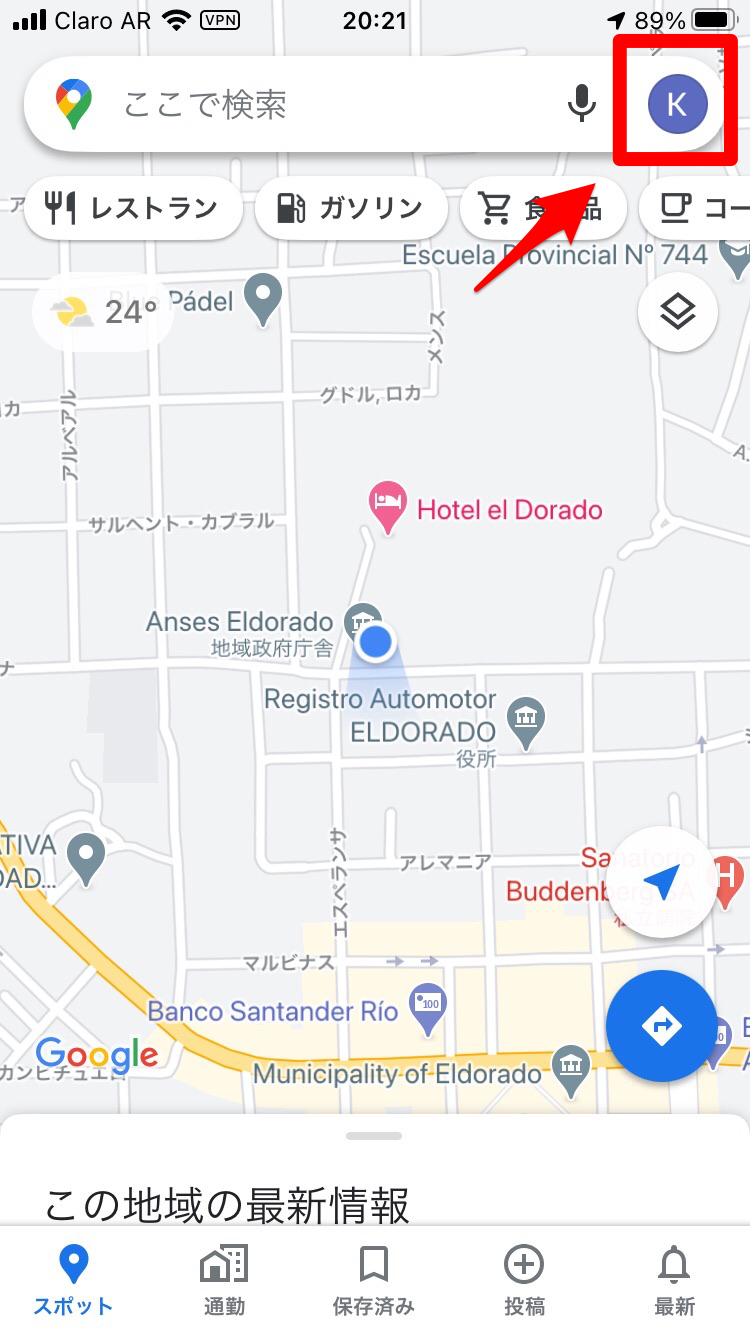
メニューが表示されます。表示されているメニューの中に「オフラインマップ」があるのでタップしましょう。
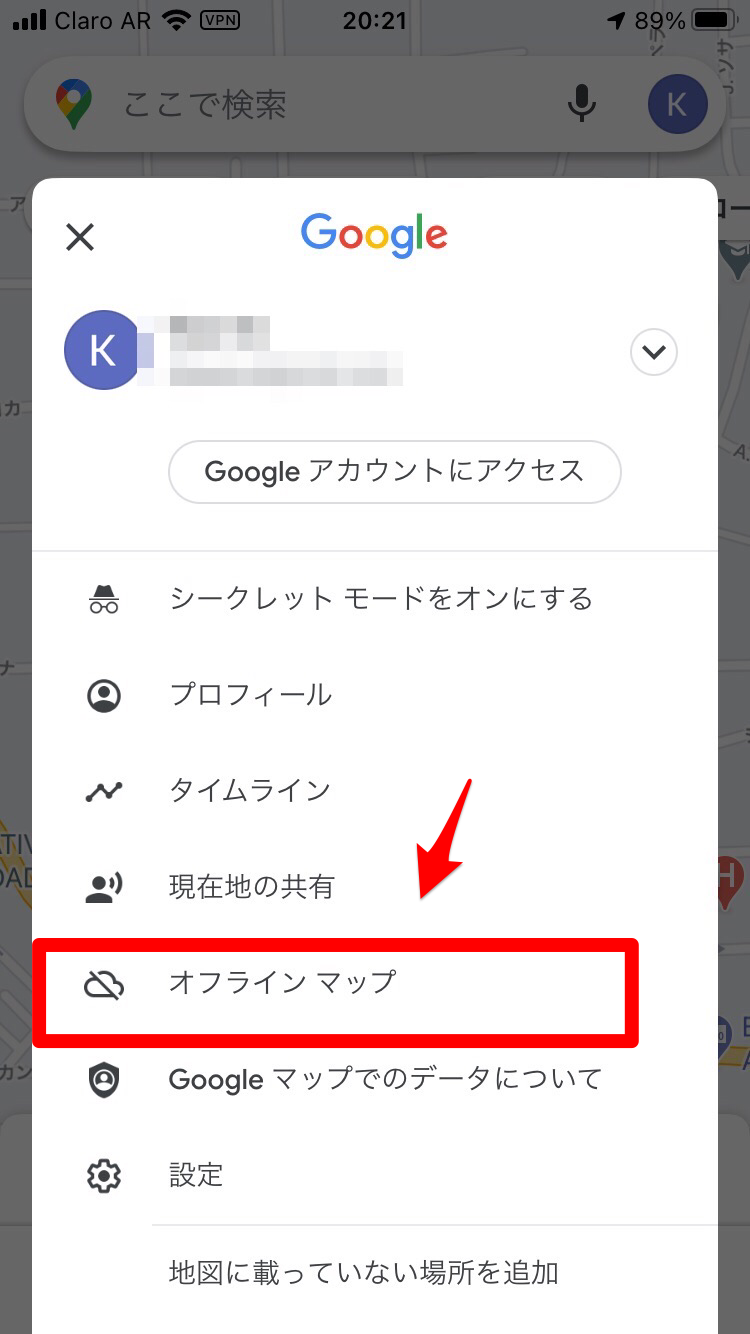
「オフラインマップ」画面になります。「ダウンロードした地図」があり、ここにダウンロードした地図がセーブされているのでタップしましょう。
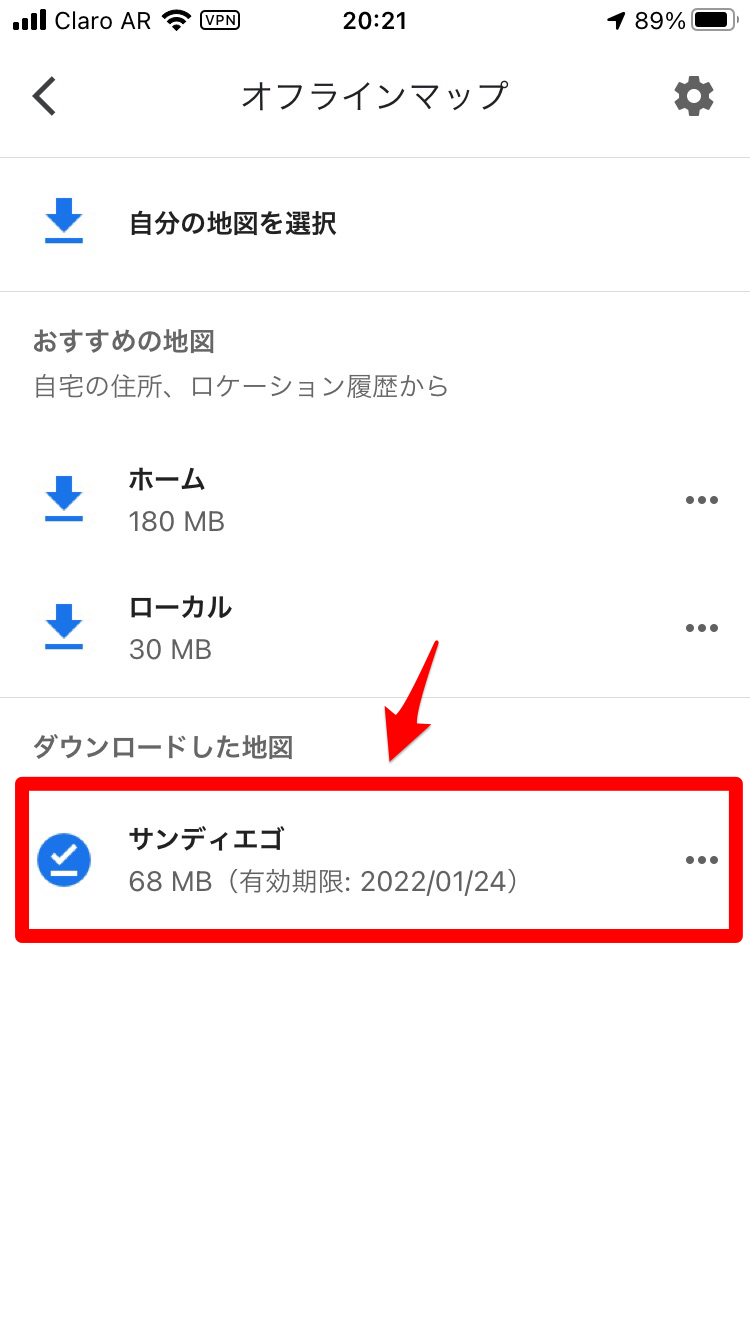
ダウンロードした地図が表示されるのでタップしましょう。
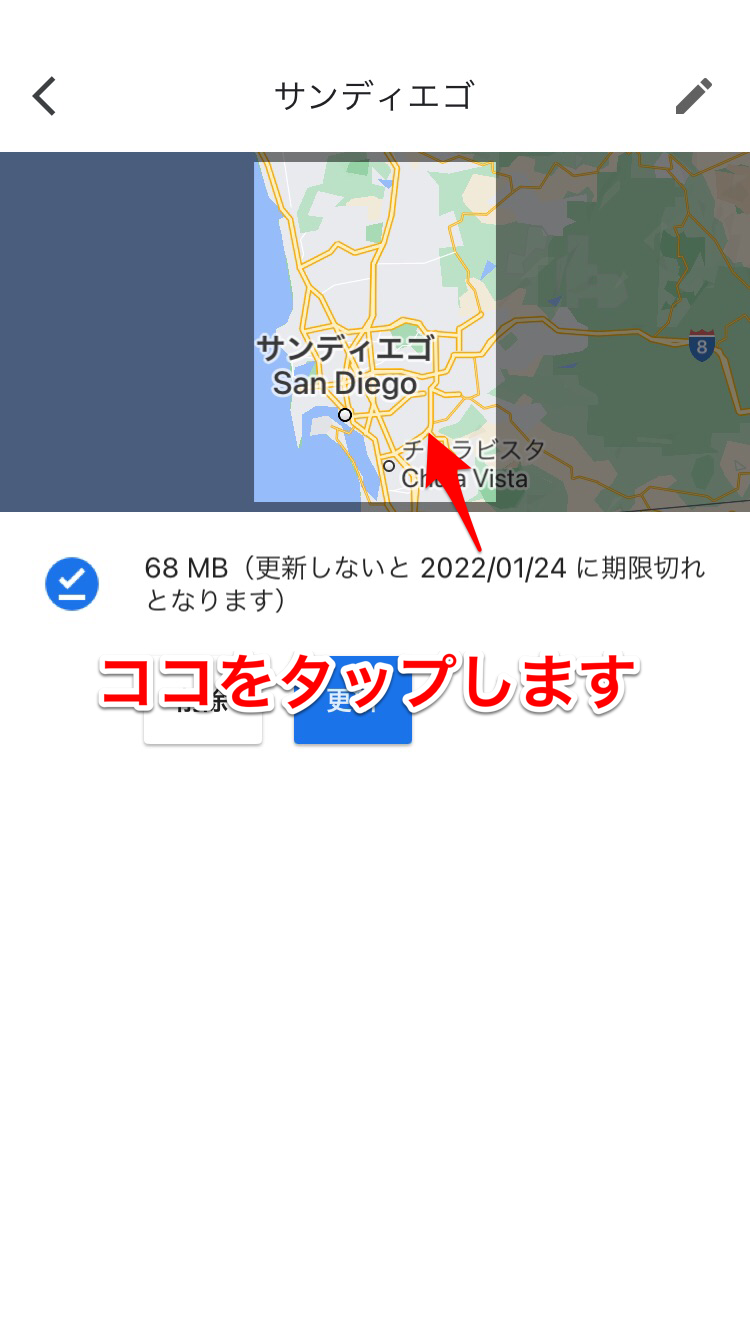
ダウンロードした地図が立ち上がります。
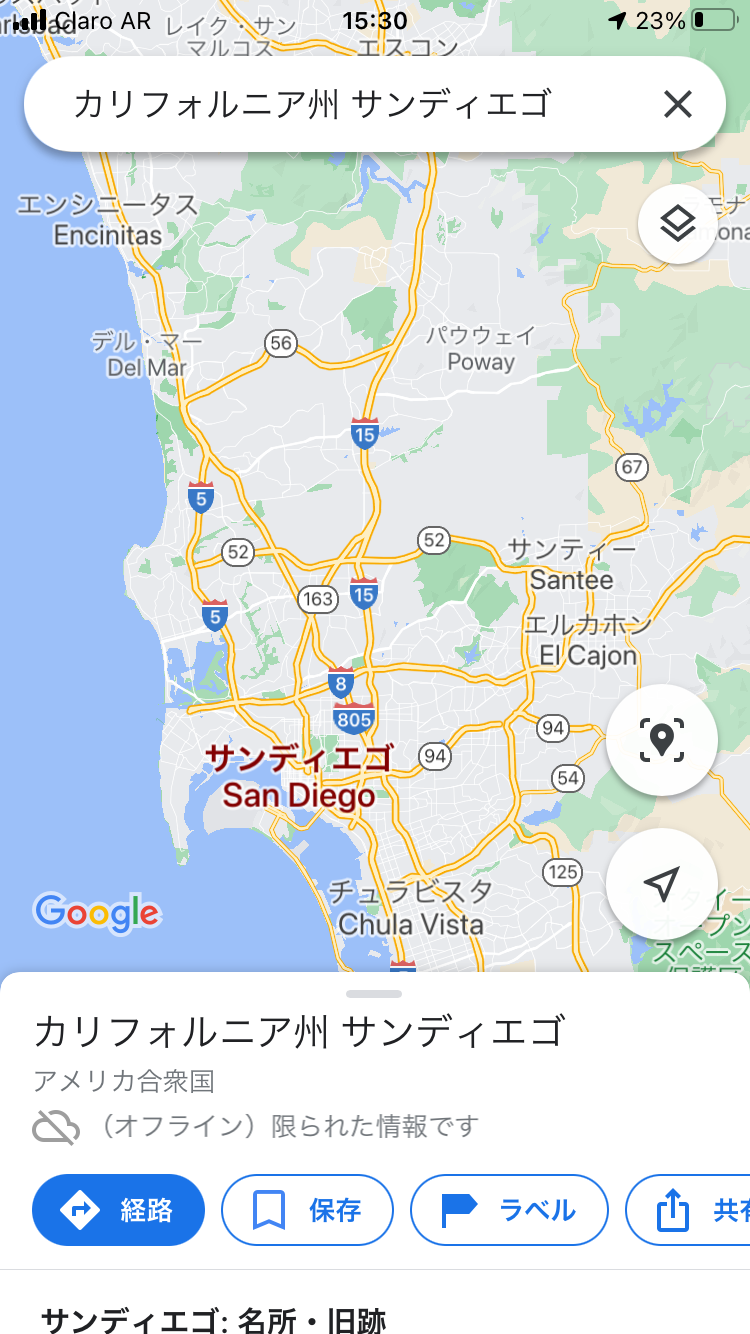
検索バーに直接関連ワードを打ち込むこともできますが、指で上に向かってスワイプすると「名所・旧跡」があり、そこにお目当ての場所が表示されている場合もあるのでチェックしましょう。あればタップします。
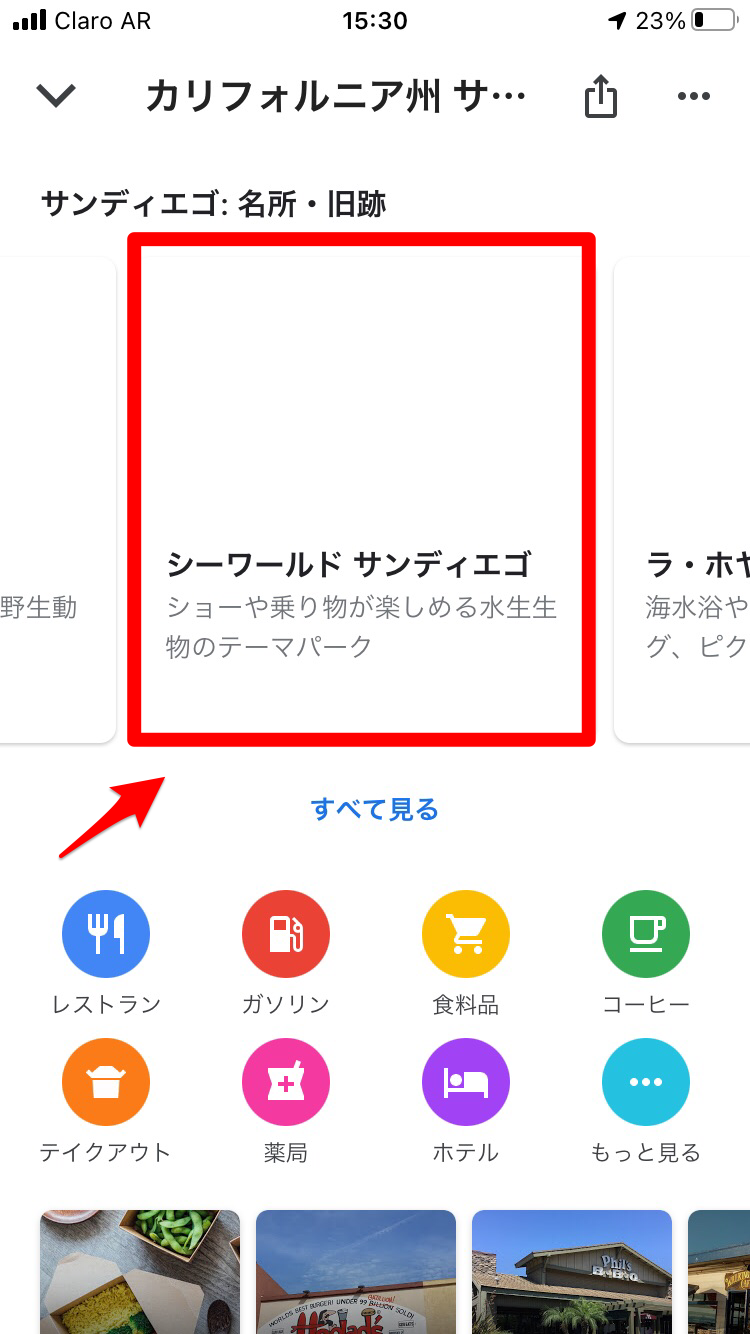
サーチした場所がマップ上に表示されました。
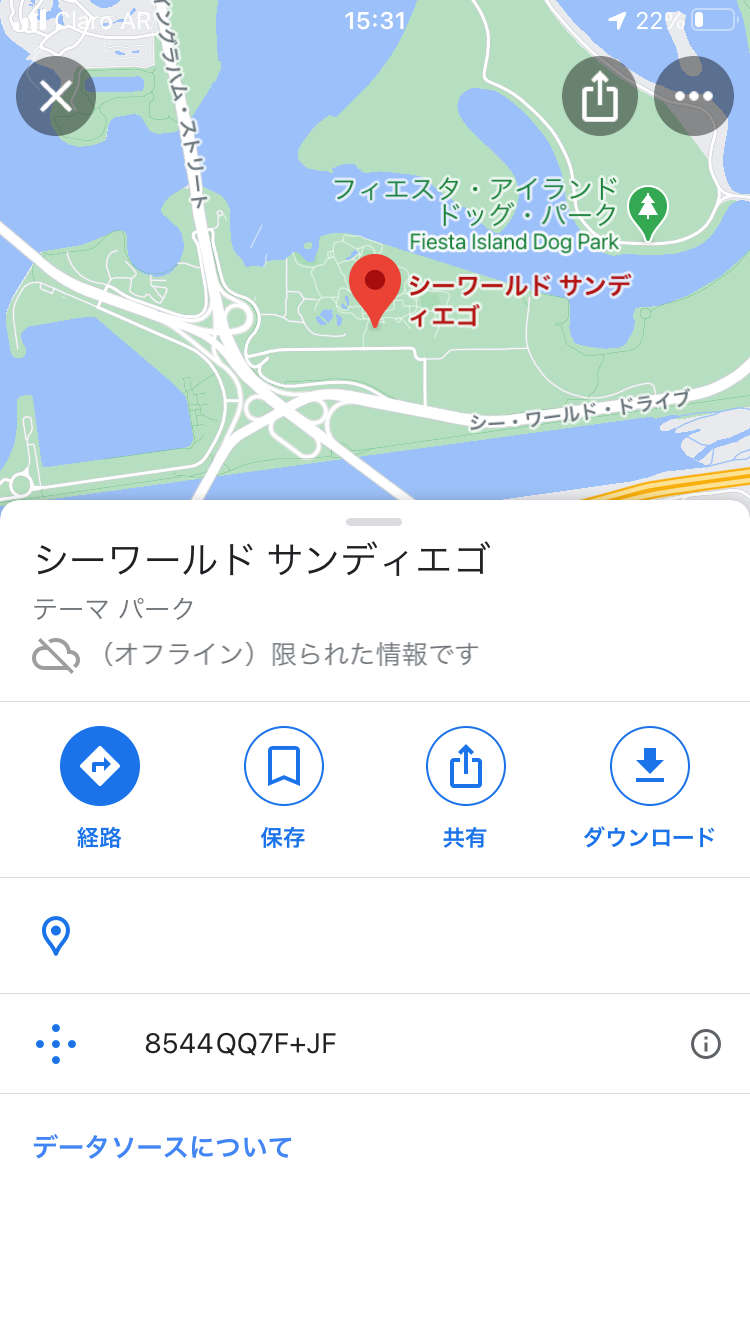
次にルートをサーチしてナビを使用する方法を説明します。
ただし、ルート検索とナビは、「車」を移動手段に選択しないと表示されないので注意してください。
先ほど場所検索で目的地をマップ上で表示させたので、空港からそこまでのルートをサーチします。画面の左下に表示されている「経路」アイコンをタップしましょう。
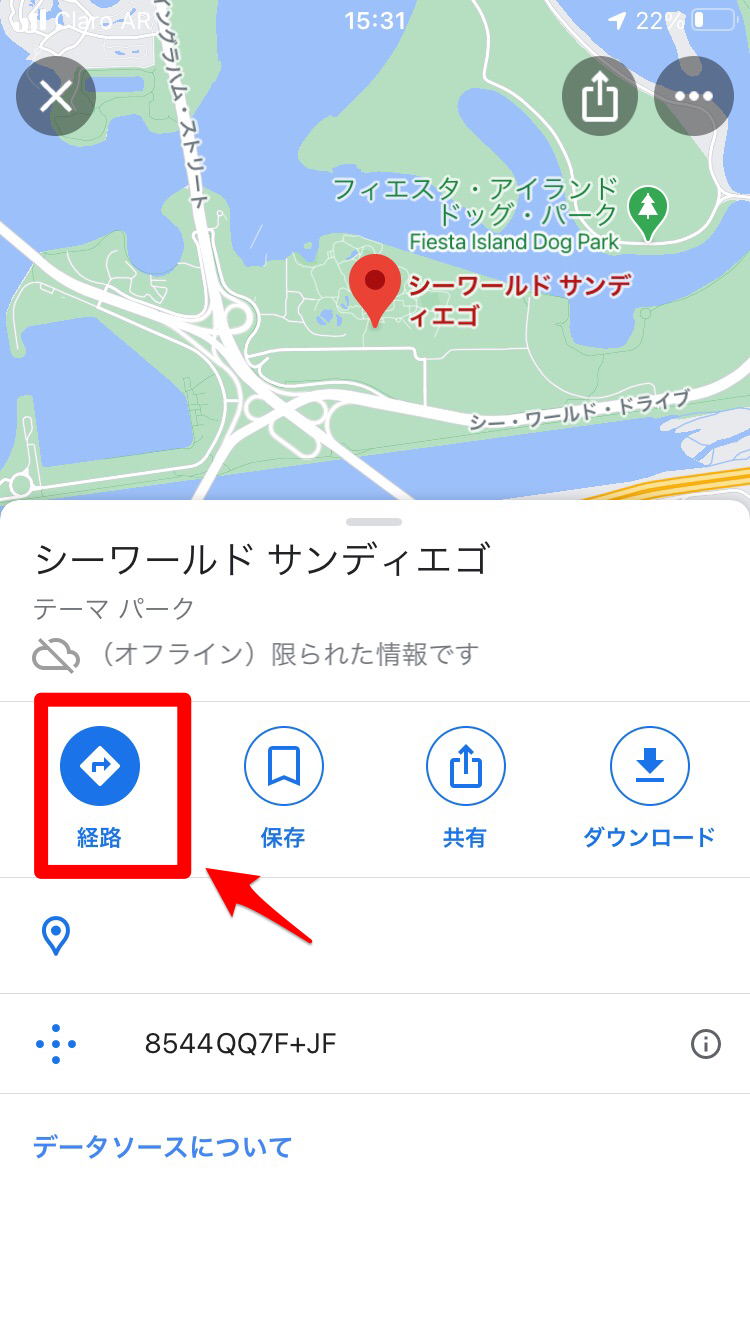
「経路」画面になります。画面の上に「出発地点」があるのでタップしましょう。
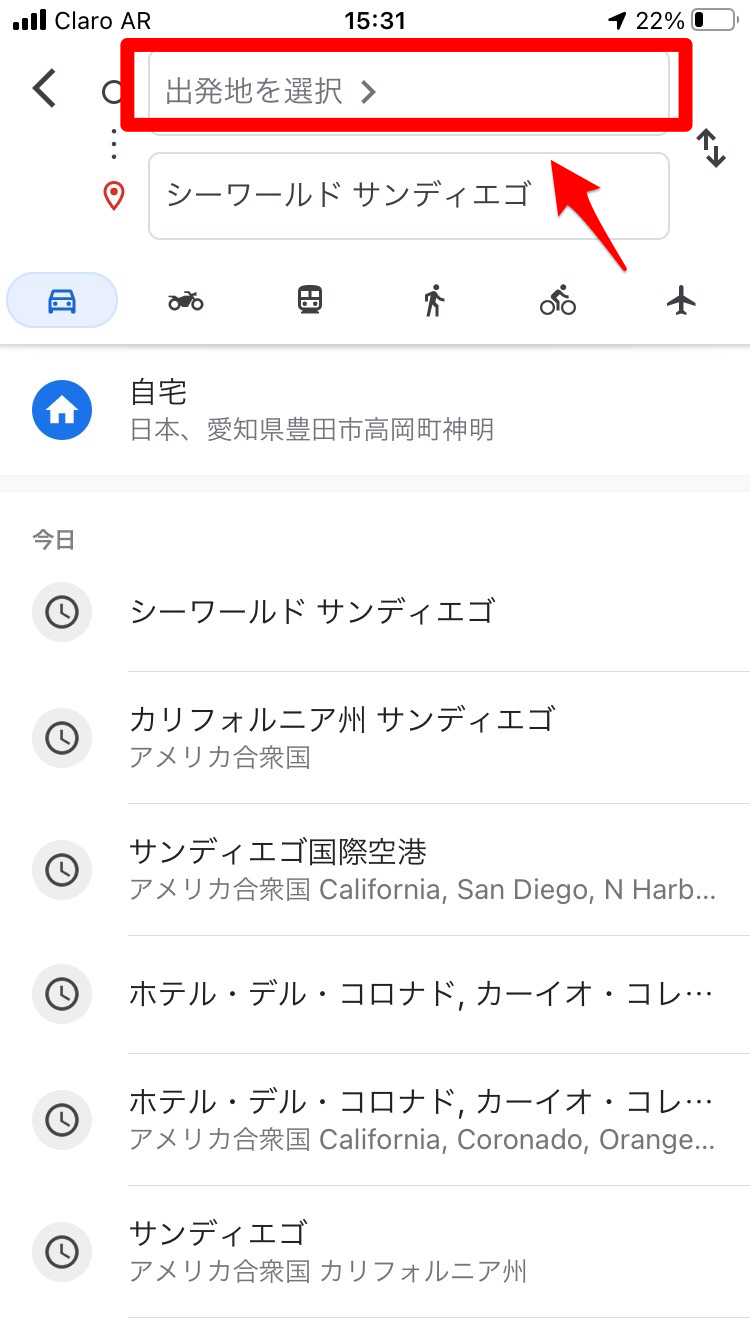
検索バーに出発地点を入力します。候補一覧が表示されるので、お目当ての出発地点を選択しタップしましょう。
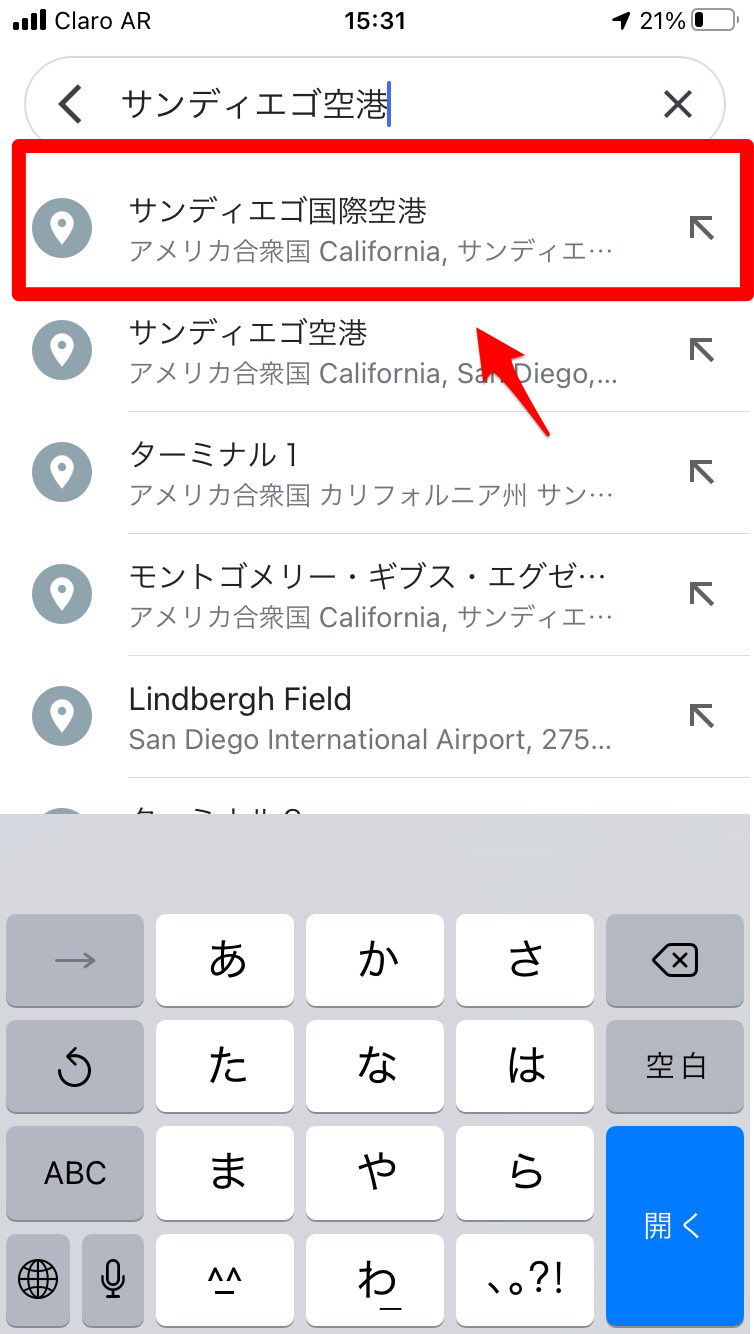
「経路の表示」画面になります。ここで移動手段を「車」に設定しないとルートは表示されないので「車」に設定しましょう。ルートがすぐに表示されるので「ガイド」をタップすればナビ案内が始まります。
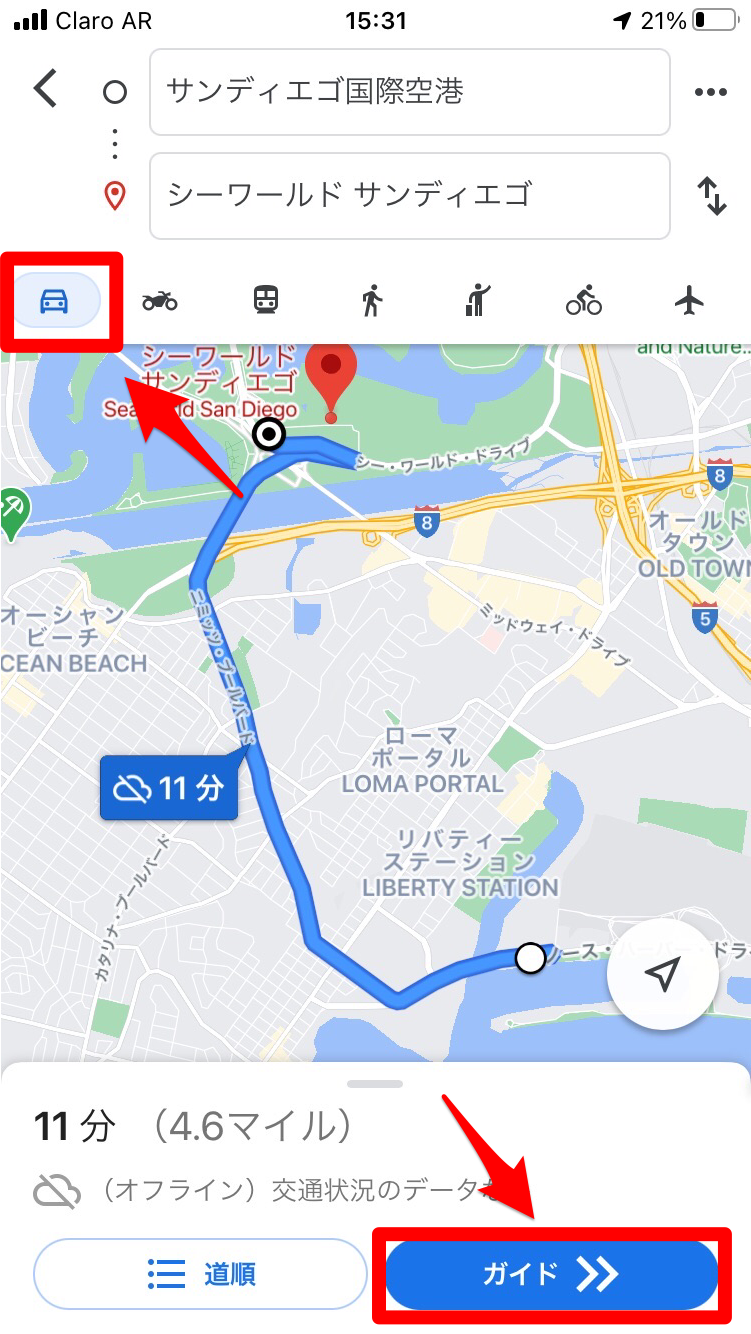
【Googleマップ】オフラインで地図を見たい!(Android)
次に、AndroidスマホでGoogleマップをオフラインで使う方法を説明します。
iPhoneと比べ、操作手順がどのように違うかに注目してください。
Googleマップアプリから地図をダウンロードしよう
Googleマップを開くと、画面の上に検索バーが表示されているので、ダウンロードしたい地図に含まれている都市名を入力しましょう。

候補一覧に入力した都市名が表示されるのでタップします。
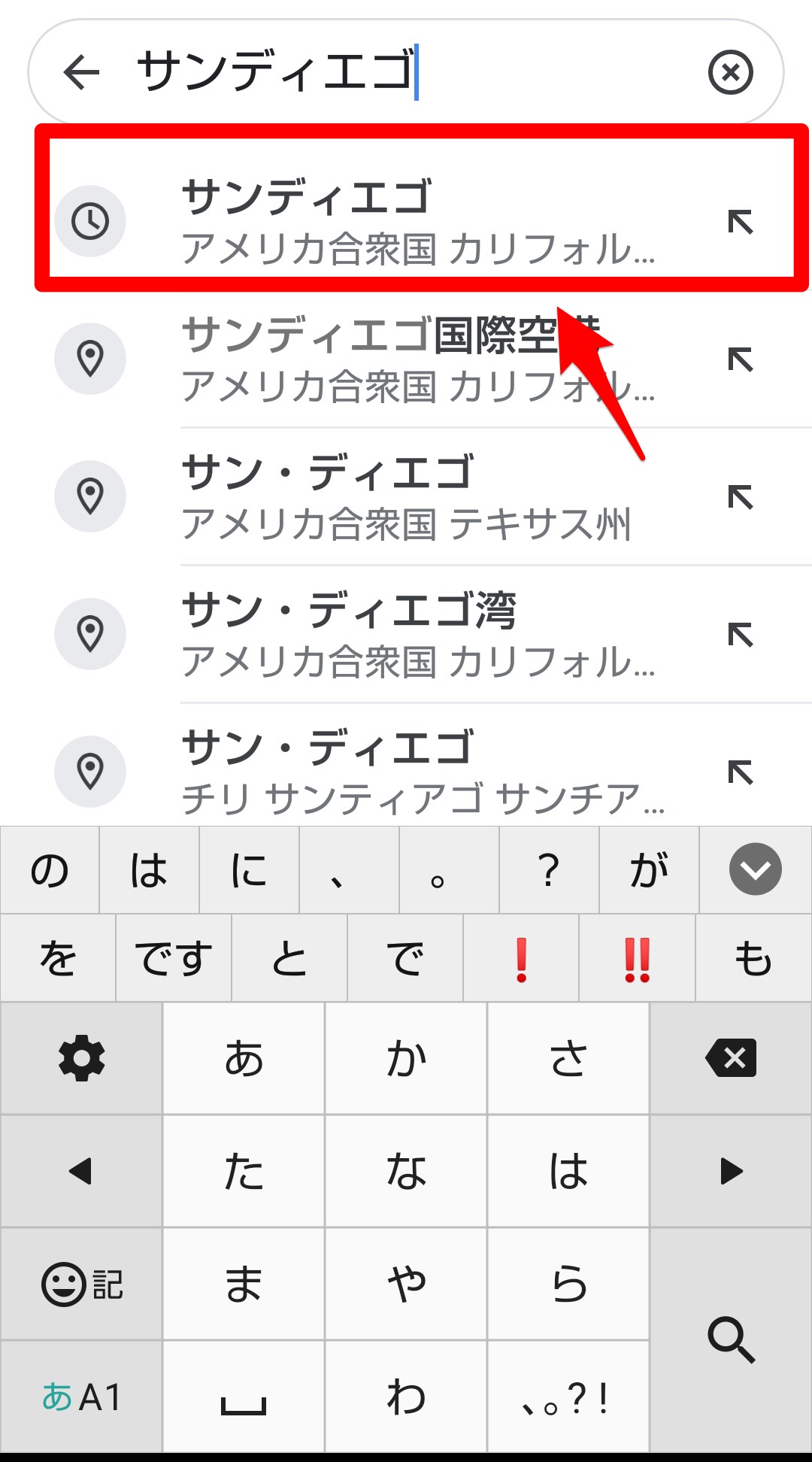
選択した都市を含んだ周辺地図が表示されます。画面を指で上に向かってスワイプしましょう。

メニューが表示されます。その中に「ダウンロード」があるのでタップしましょう。
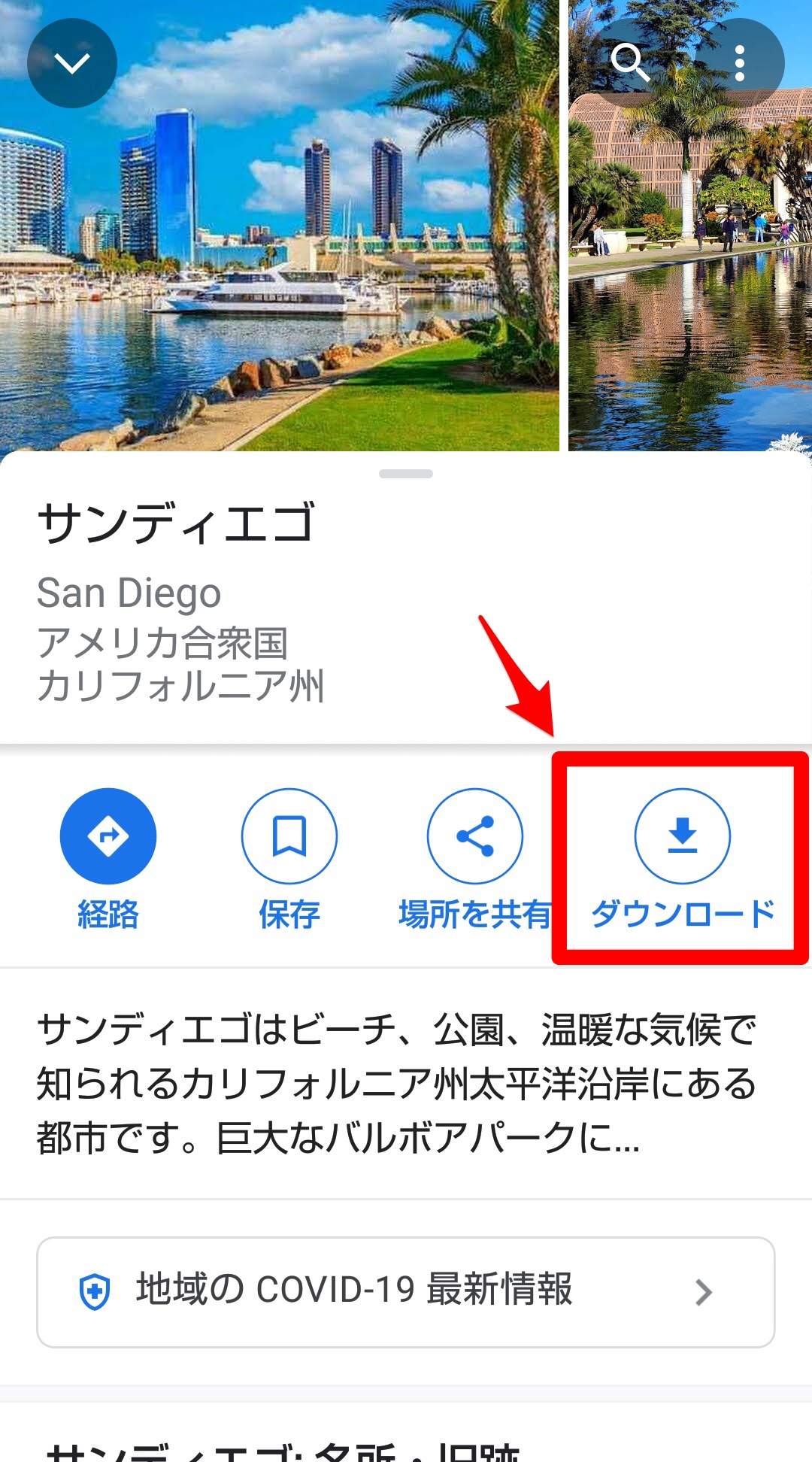
「この地域の地図を取得しますか?」という画面が立ち上がります。「ダウンロード」を押せばダウンロードが開始されます。